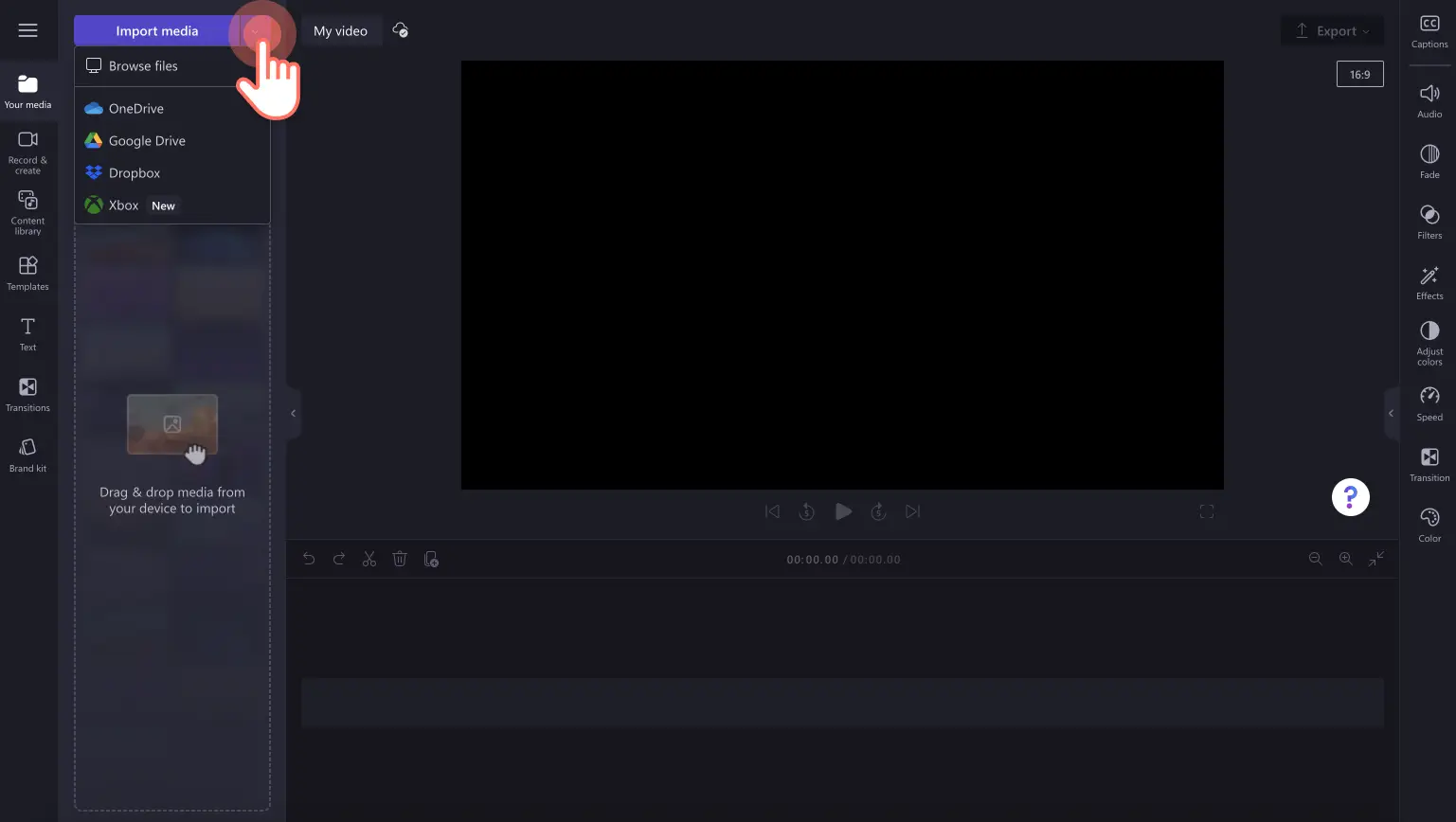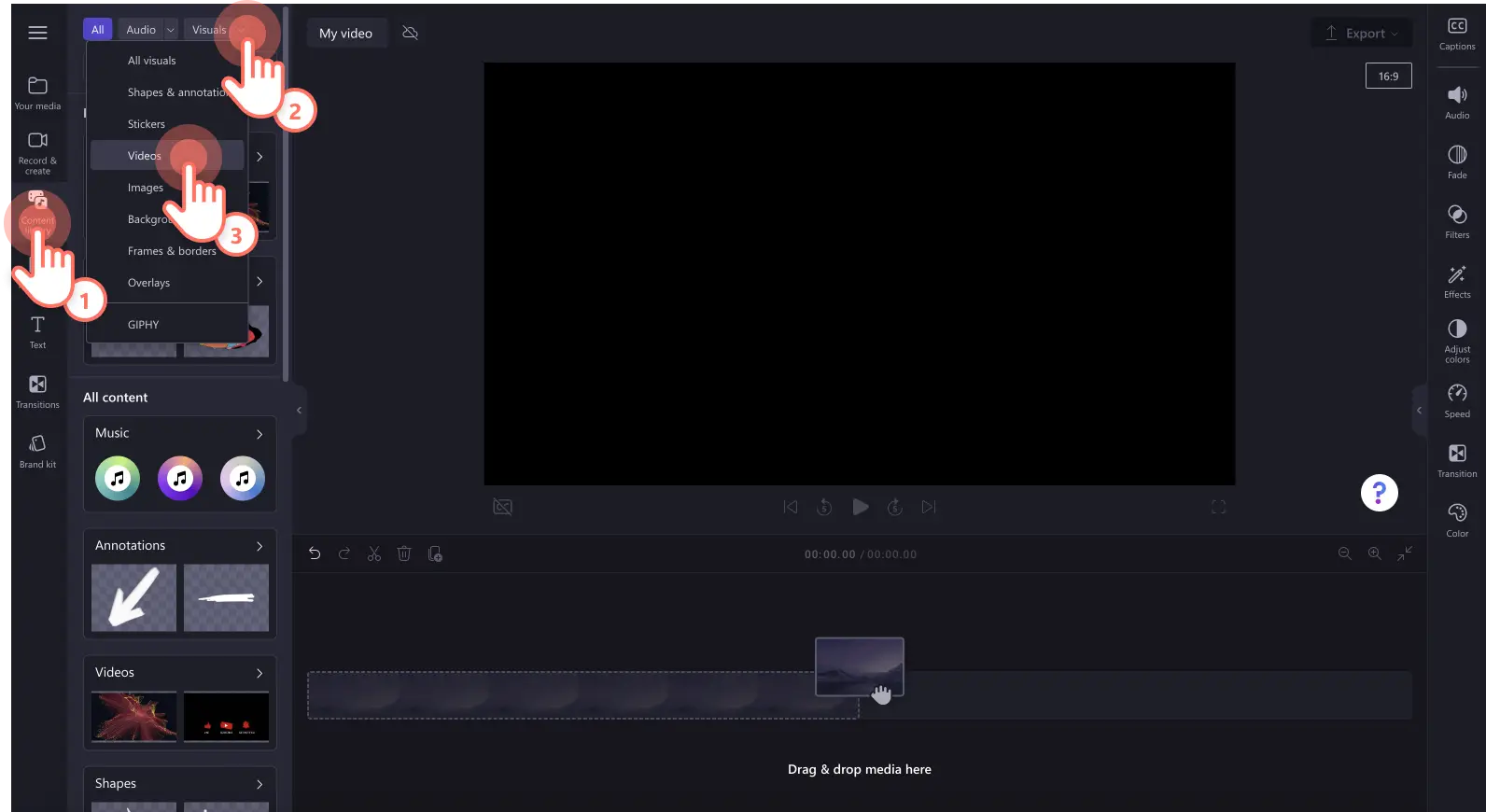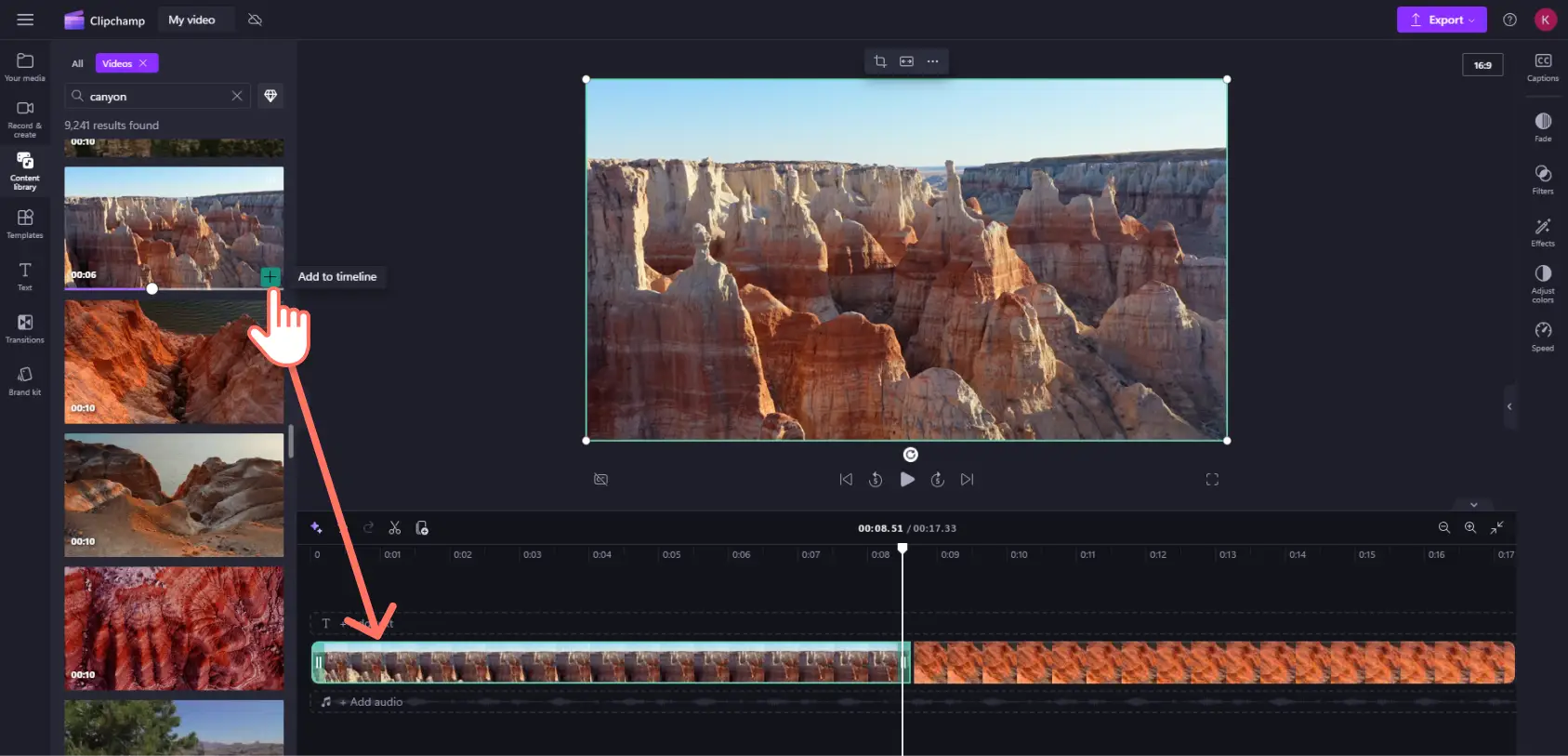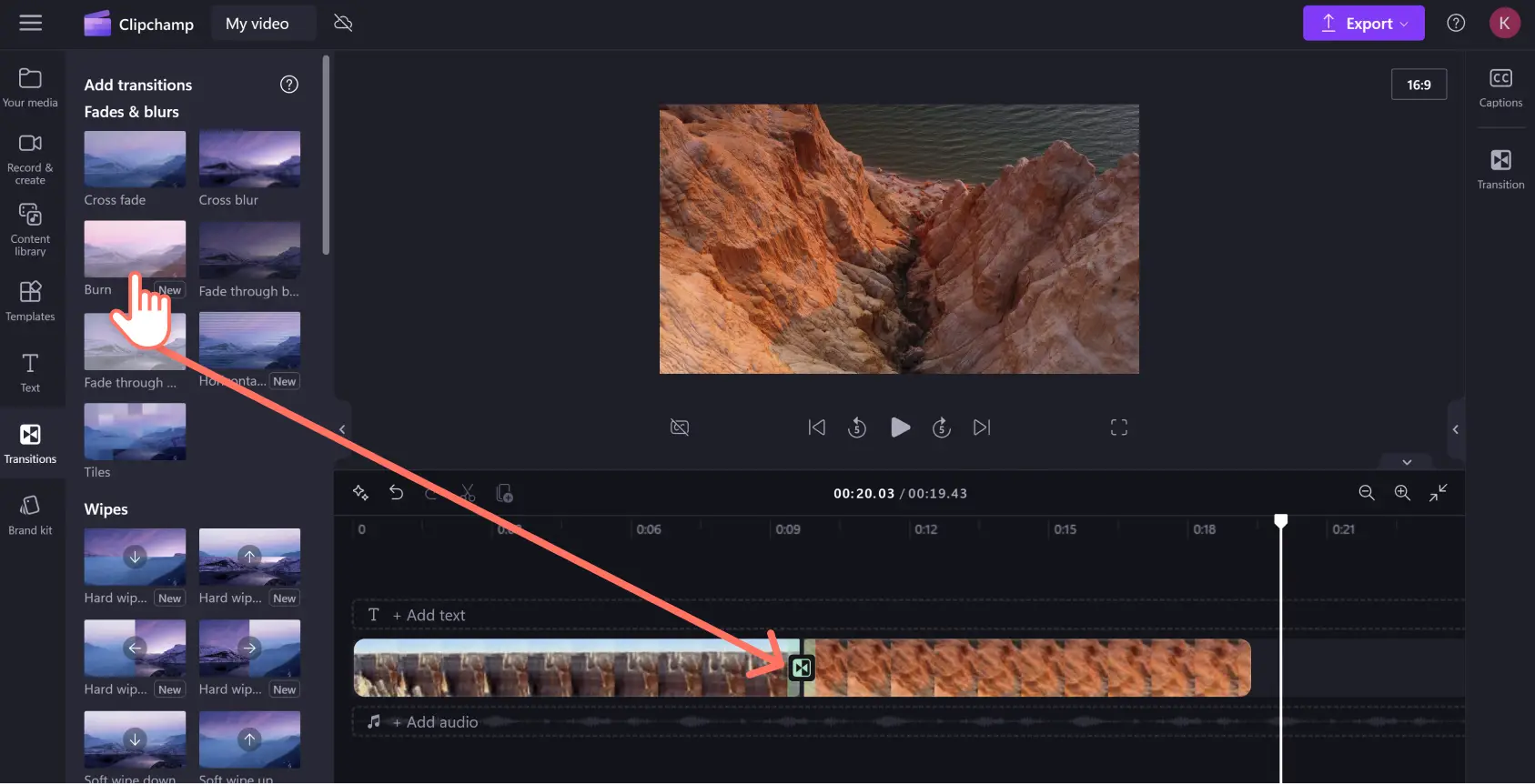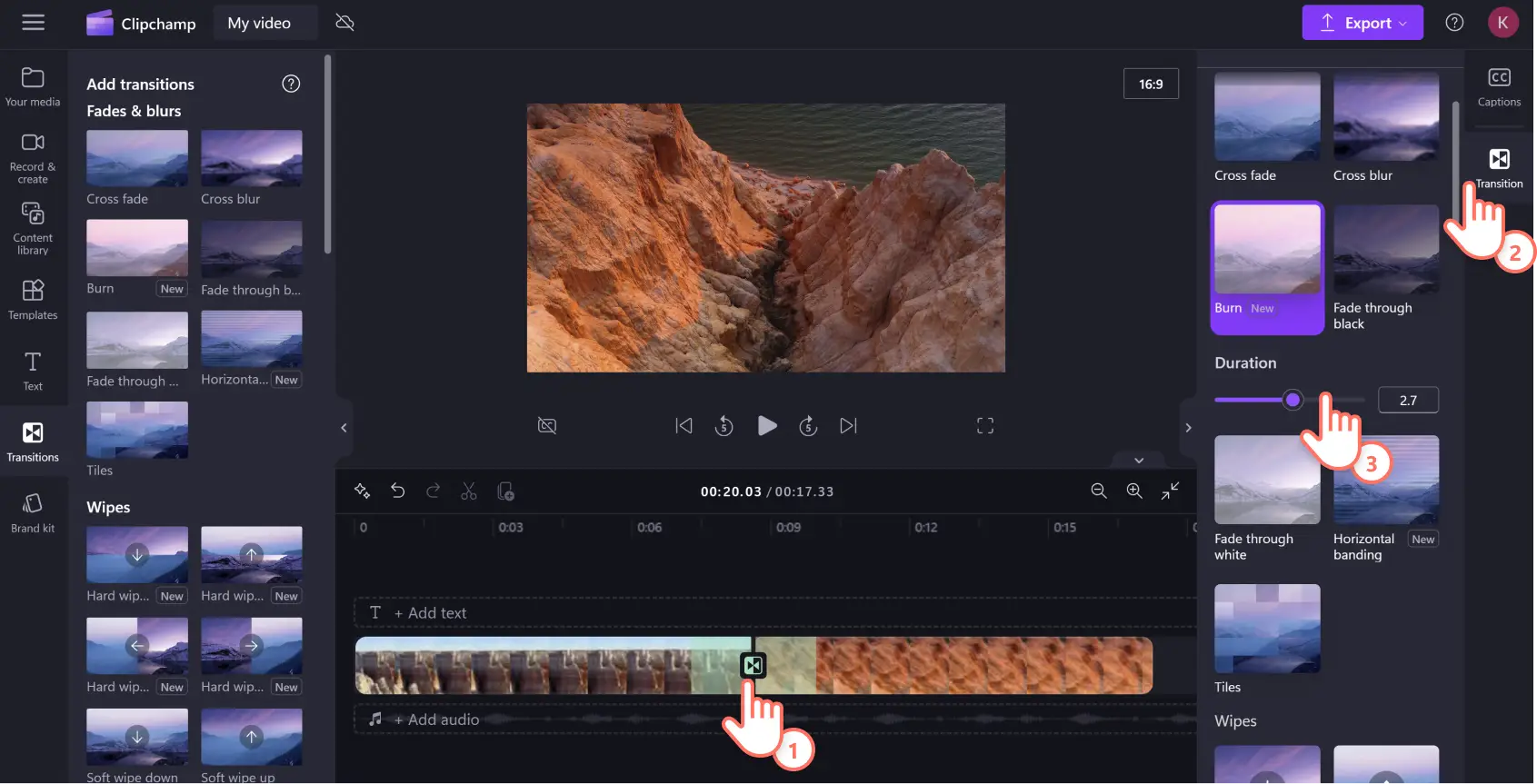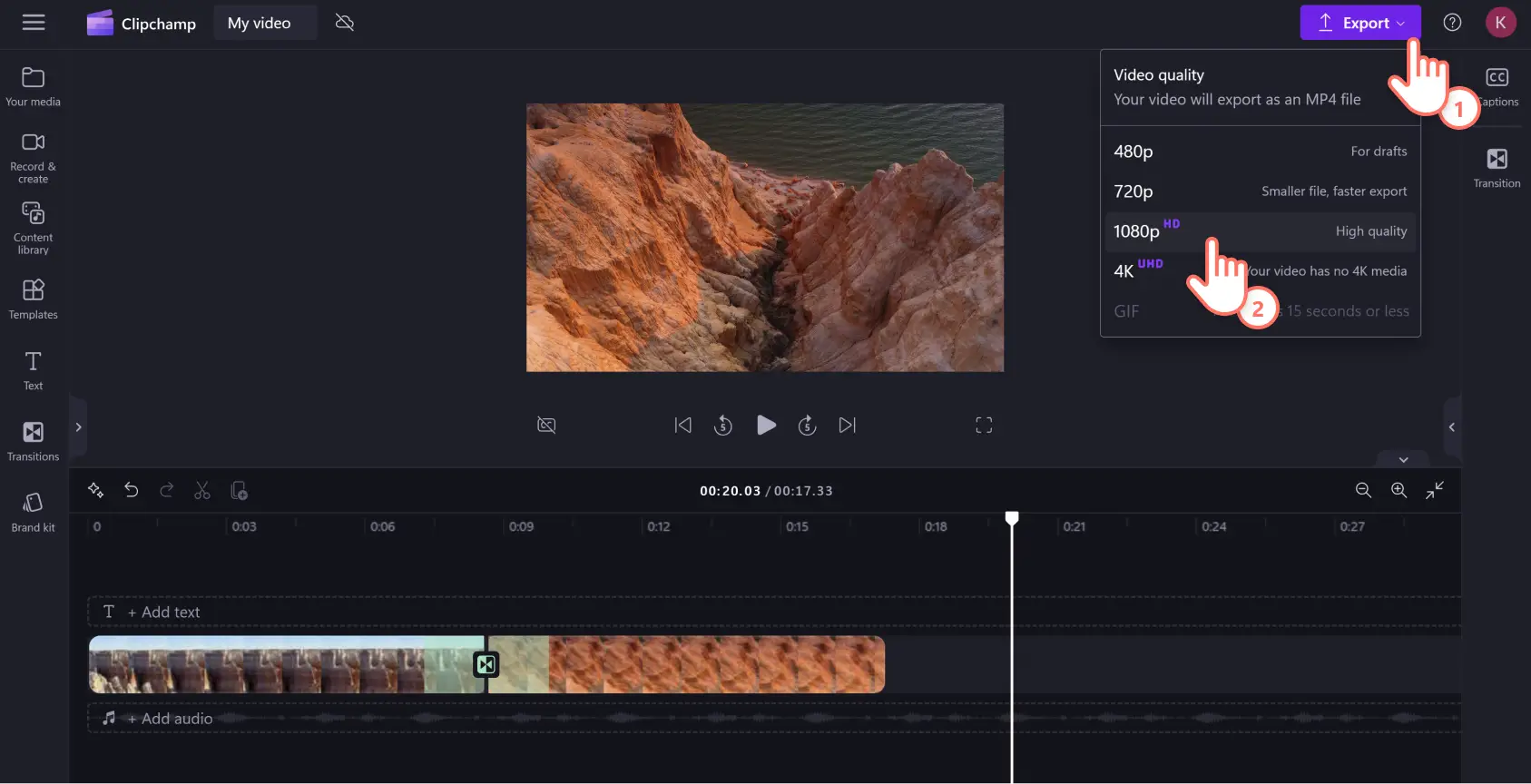利用视频切换效果,让幻灯片视频流畅丝滑。切换效果是简单有效的视频编辑工具。 使用切换效果制作 蒙太奇或 幻灯片视频以连接视频片段,可以使你的内容看起来经过专业编辑。
合适的视频切换效果能够轻松提升视频的节奏感和氛围。慢速切换可以创造一种电影效果,而快速切换可以创造紧张刺激或悬疑的感觉。
了解如何使用免费在线视频编辑器 Clipchamp为你的视频添加切换效果。
如何免费为视频添加切换效果
步骤 1: 导入你的媒体或选择库存视频
要上传自己的媒体,请单击工具栏上“媒体”选项卡中的“导入媒体”按钮来浏览计算机文件,或者连接到 OneDrive。
也可以使用我们的高质量 免费库存视频和背景。 单击工具栏上的“内容库”选项卡,然后依次单击“视觉效果”下拉箭头和“视频”。也可以使用搜索栏搜索不同的库存素材类别。
将视频拖放到时间线上以创建 幻灯片视频。
步骤 2.排列媒体并添加切换效果
将你的视频片段和图像拖放到时间线上,按你想要的顺序排列。
要在视频之间添加切换效果,请单击工具栏中的“切换效果”。浏览一系列富有创意和经典的切换效果,选择适合幻灯片视频主题和氛围的切换效果。
准备好后,将片段之间的切换效果拖到正在编辑的时间线上。绿色“+”图标将出现在两段片段之间,以自动快速放置切换效果。
步骤 3. 调整切换效果持续时间
当你点击媒体之间的切换效果图标时,右侧将出现一个属性面板,以帮助你微调切换效果。
你可以在这里调整切换效果的持续时间(以秒为单位),或者如果你改变主意,还可以选择另一种切换效果类型。
每个切换效果都有一个默认的持续时间。让切换效果变慢或变快可以帮你改变视频的节奏,因此请带有创意地使用它。
步骤 4. 保存视频
完成 编辑过程后,你可以通过点击“导出”按钮保存你的视频。 你可以用不同的分辨率保存视频:480p、720p、1080p 和 4K。
我们建议使用 1080p HD 分辨率,因为它能满足 YouTube 和社交媒体的大部分视频需求。
如何单击一下即可添加多个切换效果
Clipchamp 为那些想要以聪明的方式工作并 更快编辑视频的视频编辑人员提供了易懂的快捷方式。 按照以下步骤,只需点击几下即可为视频添加多个切换效果。
通过拖放方式将所有视频添加到编辑时间线中。
通过将光标拖到编辑时间线中的所有素材上来选择它们,或者使用键盘上的快捷键 Command + A (Mac) 或 CTRL + A (Windows)。所选片段随后将以绿色高亮显示。
在属性面板中选择“切换效果”选项卡,以浏览所有切换效果选项。
点击你喜欢的切换效果,它将自动应用于所有选定的片段。
在选择“切换效果”选项卡时,可使用属性面板中的持续时间滑块调整所有切换效果的持续时间。
需要更多帮助吗?请观看 YouTube 教程并按照说明操作。
可为视频添加的 5 种热门场景切换效果
擦除切换效果
在 视频博客视频中,当你需要营造出一种动作同时发生的氛围时,可以运用多样化的硬擦除切换效果来巧妙调控时间和场景转换。
百叶窗切换效果
使用百叶窗切换效果将视频中的信息分段,缓慢揭示 课堂演示中的下一个主题。
像素化切换效果
借助像素化切换效果,将 游戏反应视频转变为复古街机风格的怀旧之作。
3D 翻页切换效果
3D 翻页切换效果可以突破界限,将片段变为真实的翻页动作 - 这是让 线上学习视频更具吸引力的创意方式。
交叉淡化切换效果
在 旅游日记等叙事视频中,使用经典的交叉淡化电影切换效果来展现时间的流逝并强化情感表达。
常见问题
Clipchamp 中的视频切换效果是免费的吗?
是的,Clipchamp 免费套餐包含各种创意切换效果。如果你想要更多选项,可以 升级。
我能否为切换效果添加音效?
可以。Clipchamp 内容库包含一系列免版税的库存音效,可让你的场景切换更加生动。
为什么我的切换效果没有添加到时间线中?
如果你在为视频添加场景切换效果时遇到困难,请确认你希望切换的两个视频片段之间没有间隙。可以使用 间隙消除来识别任何不需要的间隙。 如果片段之间没有间隙,切换效果将自动应用到位。
我可以在 Windows 上为视频添加切换效果吗?
可以,Clipchamp 是一款基于网络浏览器的视频编辑器,也可作为 Windows 应用使用,让你可以在 Windows 中制作视频时轻松添加切换效果。 Clipchamp 也包含在 Microsoft 365 个人和家庭帐户中。
现在,你已经掌握了如何在幻灯片中添加视频切换效果,接下来,请浏览更多让视频更具吸引力的方法。先从我们关于不同 变革性视频切换效果的指南入手,然后学习如何 为切换效果添加音效。
开始使用 Clipchamp 或下载 Microsoft Clipchamp Windows 应用。